Skype за Windows: Как да активирате тъмен режим

Открийте как лесно и бързо да включите тъмен режим за Skype на вашия компютър с Windows 11 за по-малко от една минута.
Когато за първи път започнете да използвате приложение, дори най-простите неща изглеждат сложни. Но след като овладеете приложението, се чувствате глупаво колко сте нервни да го използвате. Насрочването на среща в Skype е лесно и ще овладеете опциите за нула време.
Ако все още не сте го направили, изтеглете Skype за Windows . Процесът на изтегляне не трябва да отнеме много време, но след като влезете, Skype ще ви помоли да персонализирате обажданията си с профилна снимка, фон и т.н. След като преминете през това, отидете там, където трябва да бъдат вашите разговори.
Кликнете върху разговора, с който искате да насрочите срещата. В долния десен ъгъл щракнете върху трите точки. Опцията Планиране на повикване ще бъде третата надолу.
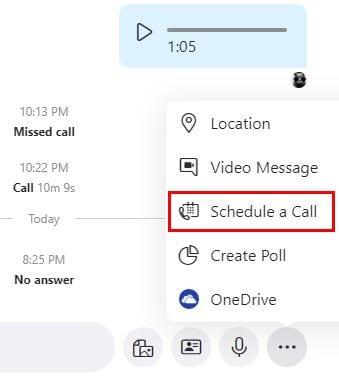
В следващия прозорец ще трябва да добавите основна информация за бъдещото си обаждане. Например, ще трябва да добавите име, дата, час и час за напомняне. Можете да избирате от времена като:
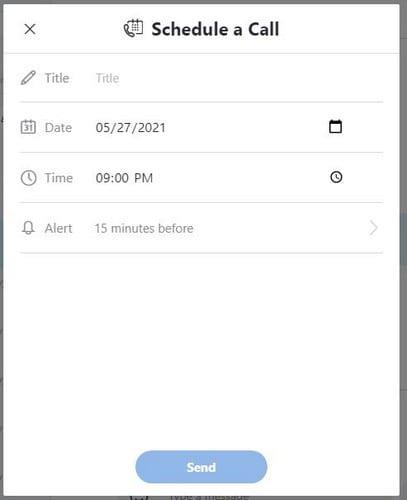
След като сте готови, щракнете върху бутона за изпращане и информацията ще бъде изпратена до вашия контакт. Ще се появи в чата им.
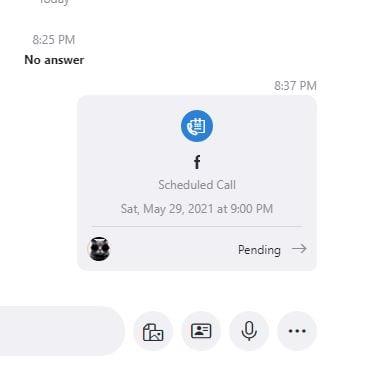
Тези неща се случват. Вашият контакт не може да успее този ден, така че трябва да промените датата и часа на срещата в Skype. За да направите промените, отидете в чата и намерете информацията, изпратена до контакта ви, когато за първи път настроите срещата. Щракнете върху съобщението и в новия прозорец можете да направите необходимите промени. Дори ще видите опция за отмяна на срещата, ако е необходимо.
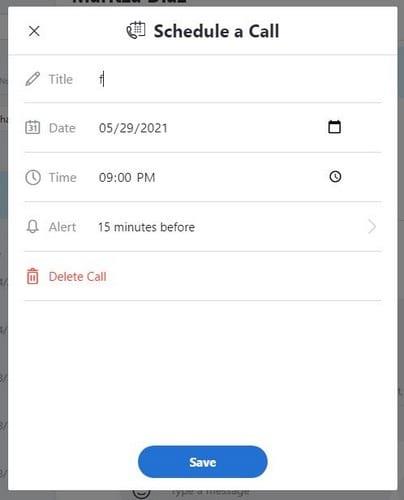
Когато приключите с редактирането на планираното си обаждане, щракнете върху бутона Запиши и сте готови. Същото важи и за планирането на групови разговори . Просто отидете в групата, в която искате да насрочите разговора, и кликнете върху точките долу вдясно. Бутонът за повикване по график ще бъде на същото място.
Винаги е най-добре да планирате разговори, тъй като не рискувате да забравите. Колкото по-малко неща трябва да направите, толкова по-добре и като планирате, всеки може да направи необходимите промени, за да бъде там. Колко често мислите, че ще планирате срещи по Skype? Споделете мислите си в коментарите по-долу и не забравяйте да споделите статията с други в социалните медии.
Открийте как лесно и бързо да включите тъмен режим за Skype на вашия компютър с Windows 11 за по-малко от една минута.
В случай, че търсите уеб камера, която да използвате на вашия компютър, можете да използвате Xbox Kinect като уеб камера на Windows 10. След като направите своя Kinect уеб камера на Windows
Замъгляването на вашия Skype фон по време на видео разговори е от решаващо значение за поддържането на бизнес изображение. Ето как да направите това.
Ако връзката ви е нестабилна или вашите инсталационни файлове на Office са повредени, няма да можете да споделите екрана си в Skype.
Постоянното прекъсване и повторно свързване на Skype показва, че мрежовата ви връзка не е стабилна или нямате достатъчно честотна лента.
Бързо създайте анкета в Skype, за да сложите край на всяка дискусия. Вижте колко лесно се създават.
За да изключите автоматичната корекция в Skype за мобилни устройства, трябва да деактивирате функцията на вашето Android устройство.
Ако Skype за бизнес не успее да се свърже с уеб услугите на Exchange, приложението може постоянно да ви подканва да въведете вашите идентификационни данни.
Една от най-добрите функции на Skype е възможността за споделяне на екрани по време на разговор. Освен това е невероятно лесно и ето как. Първо, трябва да се обадите
В това ръководство ще ви покажем как можете да чатите със Skype в Office Online
Остарели версии на Skype или повредени данни на приложението Skype може да принудят приложението постоянно да ви излиза. Актуализирайте приложението, за да отстраните проблема.
Ако видеоклиповете в Skype изглеждат черно-бели на вашия компютър, проверете уеб камерата и настройките на Skype. След това актуализирайте приложението.
С безпрецедентно блокиране, обгръщащо улиците в тишина, приложенията за видео разговори и конферентна връзка са нуждата на часа. От надеждни стабилни изпълнители като WhatsApp и Skype до нововъзникнали...
Много потребители на Skype, които не са получили никакви заявки за контакт в настолното приложение, всъщност са намерили известията в Skype за мобилни устройства.
Червеният удивителен знак, който виждате в прозореца за чат, показва, че Skype не може да достави вашите съобщения. Това обикновено се дължи на проблеми с интернет.
Ако се опитвате да влезете в Skype за бизнес, но получавате грешка, която казва, че адресът не е валиден, това ръководство е за вас.
Ако Skype автоматично отговаря на обаждане от потребители, деактивирайте опцията за автоматичен отговор на повикване и актуализирайте приложението.
Ако Skype трябва да се конкурира с други приложения за системни ресурси, това може да доведе до високо използване на процесора. Затворете ненужните приложения и рестартирайте Skype.
Ако не използвате Skype твърде често, най-бързият начин да премахнете опцията на контекстното меню Споделяне със Skype е да деинсталирате приложението.
Грешките в Skypebridge.exe показват, че използвате остарели версии на Skype. Или че програма или приложение на трета страна блокира Skype.
Научете как да поправите кода за грешка на OneDrive 0x8004de88, за да можете отново да използвате вашето облачно хранилище.
Намерете тук подробни инструкции за промяна на User Agent String в браузъра Apple Safari за MacOS.
Често ли получавате грешката „Съжаляваме, не можахме да се свържем с вас“ в MS Teams? Опитайте тези съвети за отстраняване на проблеми, за да се отървете от този проблем сега!
В момента не е възможно да се деактивират анонимни въпроси в събитията на живо в Microsoft Teams. Дори регистрираните потребители могат да задават анонимни въпроси.
Ако LastPass не успее да се свърже с своите сървъри, изчистете локалния кеш, актуализирайте мениджъра на пароли и деактивирайте разширенията на браузъра си.
Spotify може да бъде досадно, ако се отваря автоматично всеки път, когато стартирате компютъра си. Деактивирайте автоматичното стартиране, като следвате тези стъпки.
За много потребители, актуализацията 24H2 прекратява автоматичния HDR. Тази ръководство обяснява как можете да решите този проблем.
Трябва ли да планирате повтарящи се срещи в MS Teams с едни и същи участници? Научете как да настроите повтаряща се среща в Teams.
Ние ви показваме как да промените цвета на маркирането за текст и текстови полета в Adobe Reader с това ръководство стъпка по стъпка.
Чудите се как да интегрирате ChatGPT в Microsoft Word? Това ръководство показва точно как да го направите с добавката ChatGPT за Word в 3 лесни стъпки.


























